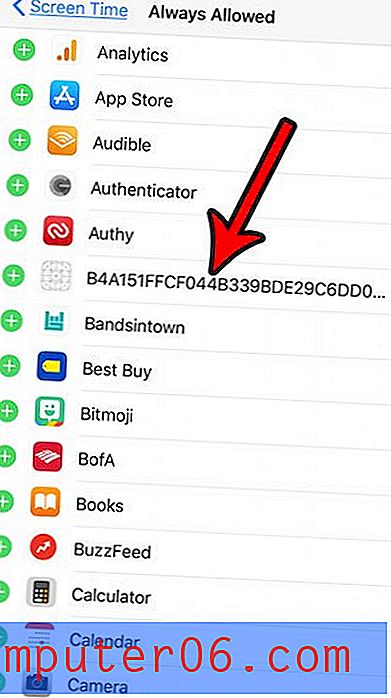Kako sakriti kartice listova u Excelu 2010
Radni listovi su odličan način za odvajanje informacija u programu Excel 2010, ali ipak držite podatke negdje blizu ako vam kasnije trebate pristupiti. Također nudi prikladno mjesto za pohranu podataka koji će vam biti potrebni za VLOOKUP formulu.
No, ne svaka situacija zahtijeva Excel datoteku s više radnih lista, a neki će Excel korisnici čak radije izbjeći korištenje radnih listova. Ako utvrdite da nemate koristi za kartice na radnom listu na dnu prozora programa Excel, možda će biti prikladnije kartice jednostavno sakriti od pogleda. Naš vodič ispod će vam pokazati korake koje morate poduzeti da biste to postigli.
Sakrivanje kartica radnog lista na dnu prozora programa Excel 2010
Koraci u ovom članku izmijenit će prikaz radne knjige programa Excel 2010 tako da kartice vašeg lista više nisu prikazane. I dalje će biti dio datoteke, ali kartice više neće biti vidljive. Kada su jezičaci sakriveni, traka za pomicanje proširit će se na cijeli dno vašeg radnog lista. Ovaj će vam članak pokazati kako sakriti trake za pomicanje.
1. korak: otvorite radnu knjigu u Excelu 2010.
Korak 2: Kliknite karticu Datoteka u gornjem lijevom kutu prozora.

Korak 3: Kliknite gumb Opcije u stupcu na lijevoj strani prozora, koji će otvoriti novi prozor pod nazivom Excel Options .
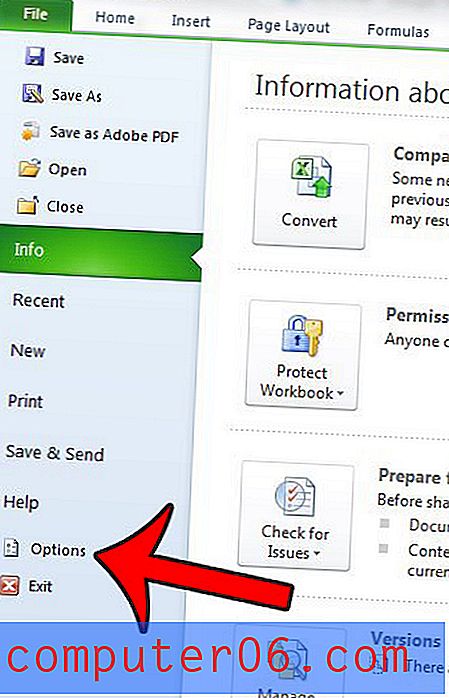
Korak 4: Odaberite karticu Napredno na lijevoj strani prozora Excel mogućnosti .
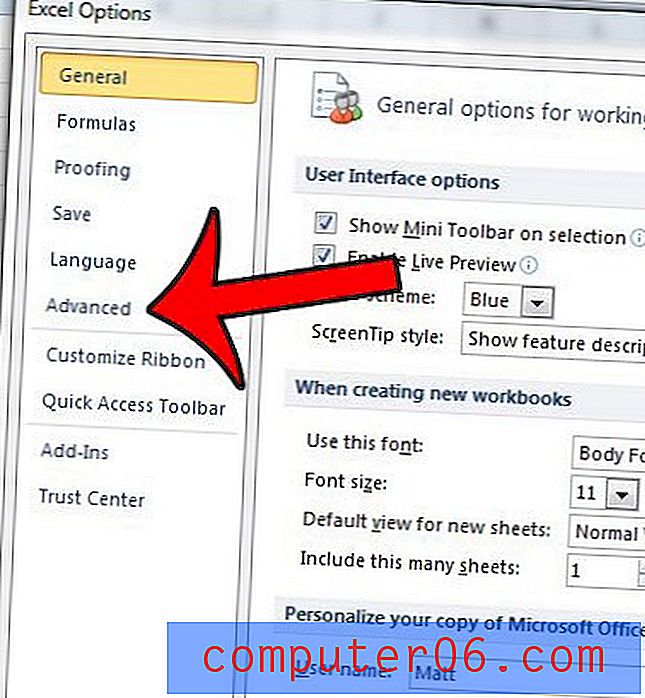
Korak 5: Pomaknite se prema dolje do opcija za prikaz ovog odjeljka radne knjige, a zatim kliknite okvir lijevo od Prikazivanje jezičaka popisa da biste uklonili kvačicu.
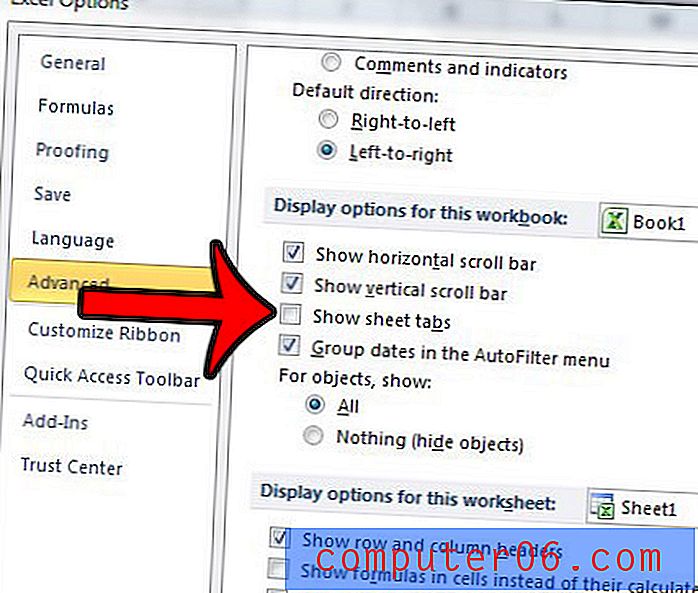
Korak 6: Kliknite gumb U redu na dnu prozora da biste primijenili svoje promjene.
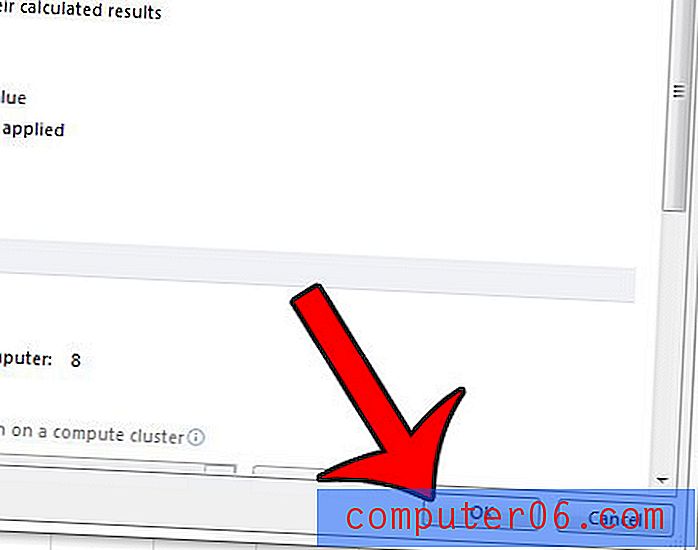
Imajte na umu da će se ova postavka odnositi samo na ovu radnu knjigu. Ako želite sakriti kartice radnog lista u drugim radnim knjigama, morat ćete ponoviti ove korake i u tim radnim knjižicama.
Za uklanjanje kartica lista morat ćete slijediti korake iz ovog članka, ali potvrdite okvir s lijeve strane Pokaži jezičke popisa, a zatim kliknite U redu .
Postoji li pojedinačni radni list koji je skriven u vašoj radnoj knjižici? Kliknite ovdje i naučite kako otkriti radne listove u programu Excel 2010.